
Comme j'ai passé et reçu des appels liés à mon activité professionnelle et que je n'ai peut-être pas enregistré tous les numéros sur mon téléphone, j'ai toujours besoin de consulter les journaux d'appels. Mais il semble que l'iPhone ne sauvegarde pas un certain nombre de journaux d'appels. Je n'arrive même pas à retrouver les enregistrements téléphoniques d'il y a une semaine. Existe-t-il un moyen d'augmenter le nombre de journaux d'appels de l'iPhone ?
Il s'agit d'un problème courant pour les personnes qui passent de nombreux appels chaque jour ou qui ont l'habitude de conserver l'historique des appels. Existe-t-il un moyen d'augmenter la limite des journaux d'appels sur l'iPhone ? La réponse est oui. Dans cet article, nous allons vous présenter 3 méthodes pour augmenter l'historique des appels sur iPhone.
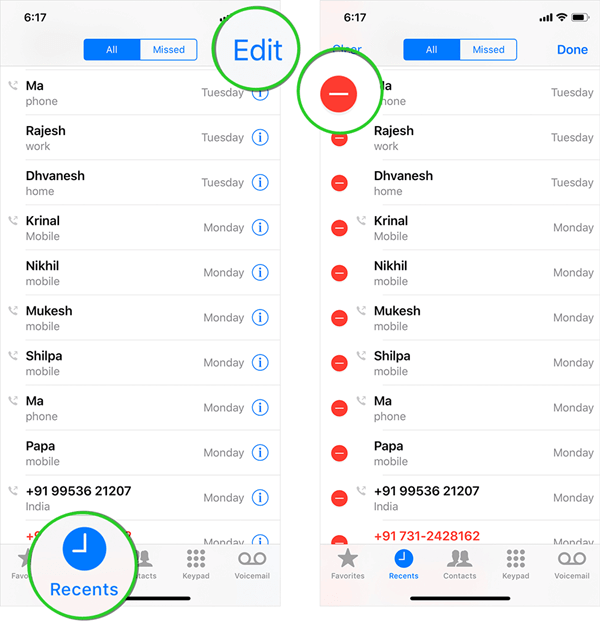
- Partie 1. Questions Fréquemment Posées sur l'Augmentation de l'Historique du Journal des Appels de l'iPhone
- Partie 2. Comment Augmenter I'Historique des Appels sur I'iPhone ?
Partie 1. Questions Fréquemment Posées sur l'Augmentation de l'Historique du Journal des Appels de l'iPhone
1Qu'est-ce que la limite de l'historique des appels sur l'iPhone ?
Sur votre iPhone, vous pouvez voir 100 journaux d'appels, y compris les appels sortants, les appels entrants et les appels manquants. Cependant, votre téléphone peut contenir jusqu'à 1000 appels dans la mémoire du téléphone.
2Peut-on augmenter l'historique des appels sur l'iPhone ?
Oui, il est possible d'augmenter l'historique du journal d'appels de l'iPhone et d'afficher plus de 100 appels récents.
Apple ne propose pas de solution officielle pour afficher plus de 100 appels sur l'iPhone, mais il existe tout de même quelques moyens d'accéder à l'historique caché des appels sur l'iPhone.
Vous avez peut-être trouvé des applications qui prétendent pouvoir augmenter la limite du journal des appels sur l'iPhone. Cependant, la plupart d'entre elles nécessitent de jailbreaker votre iPhone. Dans cet article, les méthodes que nous avons rassemblées ne nécessitent pas cela. Vous apprendrez comment augmenter la limite du journal d'appels de l'iPhone à plus de 100 sans jailbreaking.
3Jusqu'où remonte le journal des appels sur l'iPhone ?
Le nombre de journaux d'appels sur iPhone est limité, mais pas le temps. L'iPhone stocke les 1000 derniers appels et vous en montre 100. Si les appels que vous avez passés il y a plusieurs années figurent dans les 1000 derniers appels, ils seront également conservés sur votre iPhone.
Partie 2. Comment Augmenter I'Historique des Appels sur I'iPhone ?
Maintenant que vous avez appris qu'il est possible d'augmenter l'historique des appels sur l'iPhone, nous allons vous proposer 3 méthodes efficaces avec des instructions détaillées pour vous aider à trouver les journaux d'appels cachés.
1. Supprimer Manuellement les Journaux d'Appels Non Importants
Maintenant que vous avez appris qu'il est possible d'augmenter l'historique des appels sur l'iPhone, nous allons vous proposer 3 méthodes efficaces avec des instructions détaillées pour vous aider à trouver les journaux d'appels cachés.
Suivez les étapes ci-dessous pour augmenter l'historique du journal d'appels en supprimant certains appels présents :
Ouvrez l'application Téléphone. Touchez Récents, et vous verrez une liste de tous les appels récents sur votre iPhone.
Choisissez l'option Modifier en haut à droite de l'écran. Touchez le cercle rouge à côté de chaque numéro de téléphone, ou glissez vers la gauche pour afficher une fenêtre contextuelle avec une option Supprimer. Touchez Supprimer pour supprimer l'appel téléphonique inutile de l'historique des appels de votre iPhone.
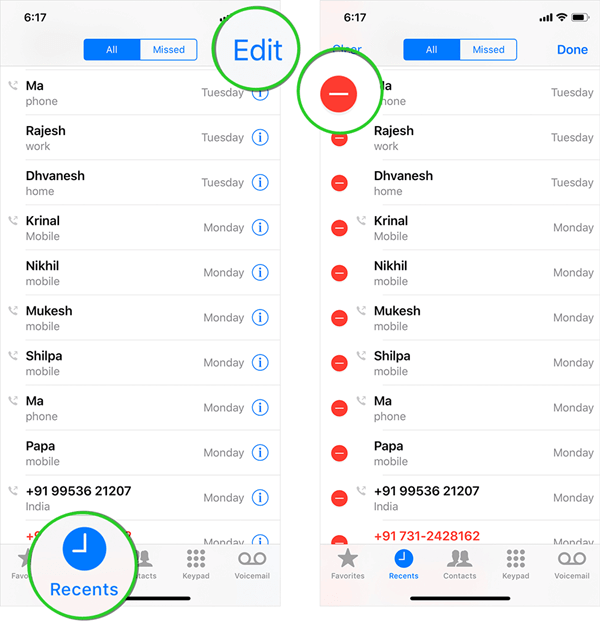
Contre
Prend du temps. La suppression sélective des journaux d'appels de l'iPhone pour afficher plus d'historique d'appels de l'iPhone n'est recommandée qu'aux utilisateurs qui n'ont pas émis ou reçu trop de journaux d'appels.2. Vérifier Plus de 100 Journaux d'Appels en utilisant la Sauvegarde iCloud/iTunes
Si vous avez régulièrement sauvegardé votre iPhone avec iCloud ou iTunes, votre historique d'appels sera stocké dans les sauvegardes. Vous pouvez consulter les journaux d'appels qui ne sont pas affichés dans l'application Téléphone en restaurant une sauvegarde à partir d'iCloud ou d'iTunes.
Suivez les étapes ci-dessous pour augmenter les journaux d'appels de l'iPhone à l'aide d'une sauvegarde iCloud :
Allez dans l'application Réglages sur l'iPhone, puis touchez Général > Transférer ou réinitialiser l'iPhone > Effacer tout le contenu et tous les réglages.
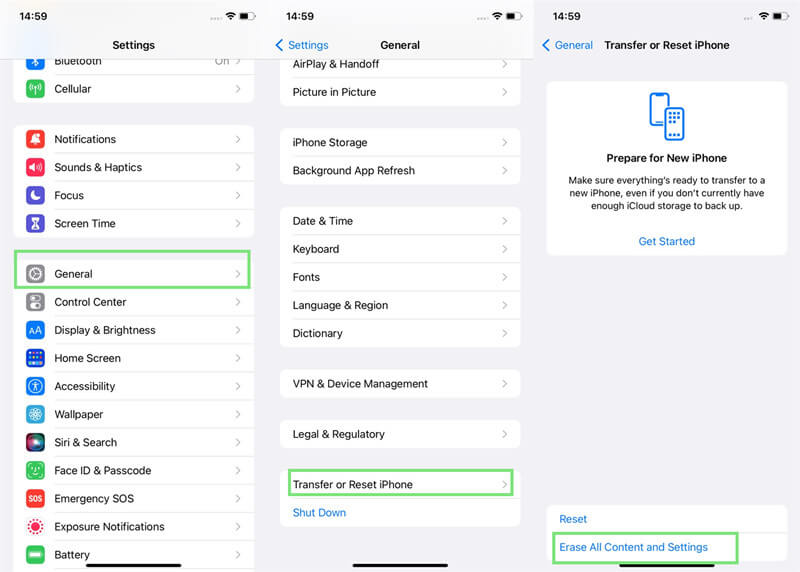
Suivez les instructions à l'écran pour configurer votre iPhone. Dans l'écran Apps et données, choisissez l'option Restaurer à partir d'une sauvegarde iCloud, puis connectez-vous à iCloud.
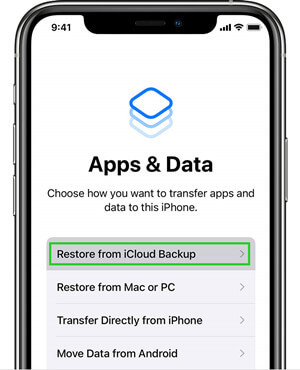
Après avoir vérifié l'heure et la date des sauvegardes, choisissez une sauvegarde iCloud contenant des journaux d'appels, puis attendez que le processus soit terminé.
Suivez les étapes ci-dessous pour augmenter les journaux d'appels de l'iPhone à l'aide de la sauvegarde iCloud :
Ouvrez la dernière version d'iTunes sur votre ordinateur et connectez votre iPhone à l'ordinateur à l'aide d'un câble Lightning.
Cliquez sur l'icône du téléphone et sélectionnez Résumé. Choisissez Restaurer la sauvegarde.
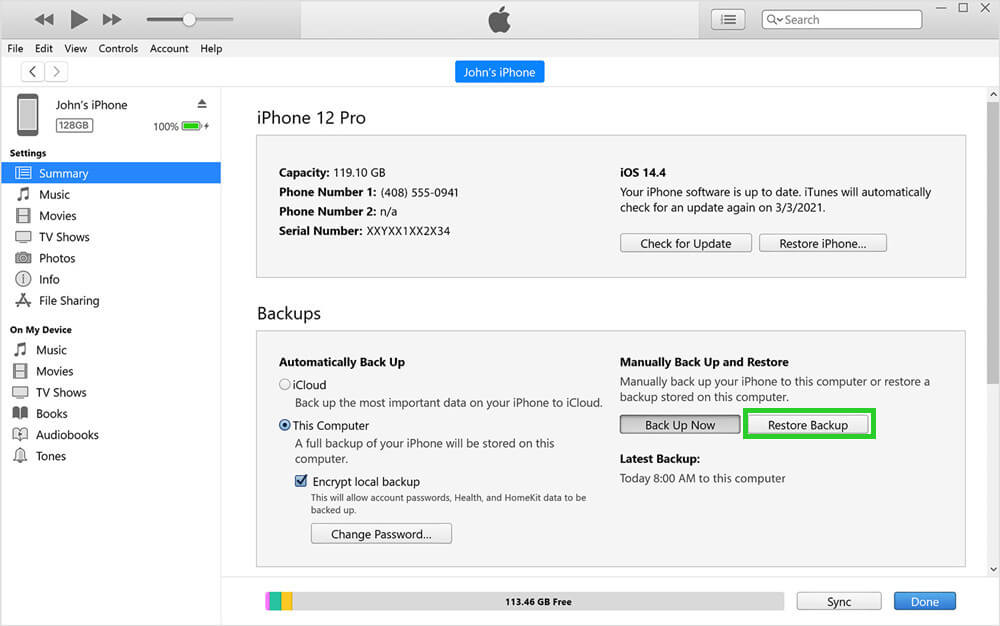
Choisissez la sauvegarde qui peut contenir l'historique des appels que vous souhaitez consulter et cliquez sur Restaurer pour commencer la restauration.
Contre
Efface et écrase les données existantes. Cela peut entraîner des pertes de données supplémentaires inattendues.
Impossible de prévisualiser les données de la sauvegarde. Vous ne pourrez pas confirmer si les journaux d'appels que vous recherchez sont inclus dans la sauvegarde.
3. Utiliser un Outil de Récupération iPhone pour augmenter l'Historique des Appels
Vous ne voulez pas supprimer les journaux d'appels un par un ? Vous n'avez pas de sauvegarde ? Existe-t-il un moyen plus efficace d'afficher l'historique des appels sans avoir de sauvegarde ? Oui ! Si vous voulez un moyen plus rapide d'augmenter l'historique des appels sur iPhone, vous pourriez avoir besoin de l'outil professionnel de récupération de données iOS - WooTechy iSeeker.
Avec ce programme, vous pouvez voir tous les 1000 journaux d'appels conservés sur votre iPhone. Vous n'avez pas besoin d'utiliser une sauvegarde. Il analysera votre appareil et trouvera l'historique des appels, même les journaux d'appels supprimés sur votre iPhone. Un grand avantage par rapport aux deux méthodes précédentes est que vous pouvez prévisualiser tous les journaux d'appels pour confirmer que le journal d'appels que vous recherchez est bien présent. De plus, il vous permet de sélectionner l'historique des appels, ce qui est très pratique si vous recherchez un certain journal d'appels.
Voici d'autres raisons pour lesquelles WooTechy iSeeker est recommandé

100.000+
Downloads
- 18+ types de données pris en charge : En plus de l'historique des appels, il peut également récupérer vos photos, vidéos, messages WhatsApp perdus, etc.
- Forte compatibilité: Il prend en charge presque tous les appareils iOS et prend en charge le système iOS 16 le plus récent.
- Analyse et aperçu gratuits : Avec la version d'essai gratuite, vous pouvez analyser et prévisualiser les données perdues avant de les récupérer.
- Facile à utiliser : En seulement 3 étapes, vous pouvez récupérer toutes les données perdues sur les appareils iOS.
Téléchargement Gratuit
Téléchargement Sécurité
3 clics pour augmenter l'historique du journal des appels de l'iPhone :
Étape 1. Téléchargez iSeeker sur votre ordinateur, lancez-le et choisissez le mode Récupérer à partir d'un appareil iOS. Utilisez un câble Lightning pour connecter votre appareil à l'ordinateur. Une fois votre appareil détecté, cliquez sur Suivant.
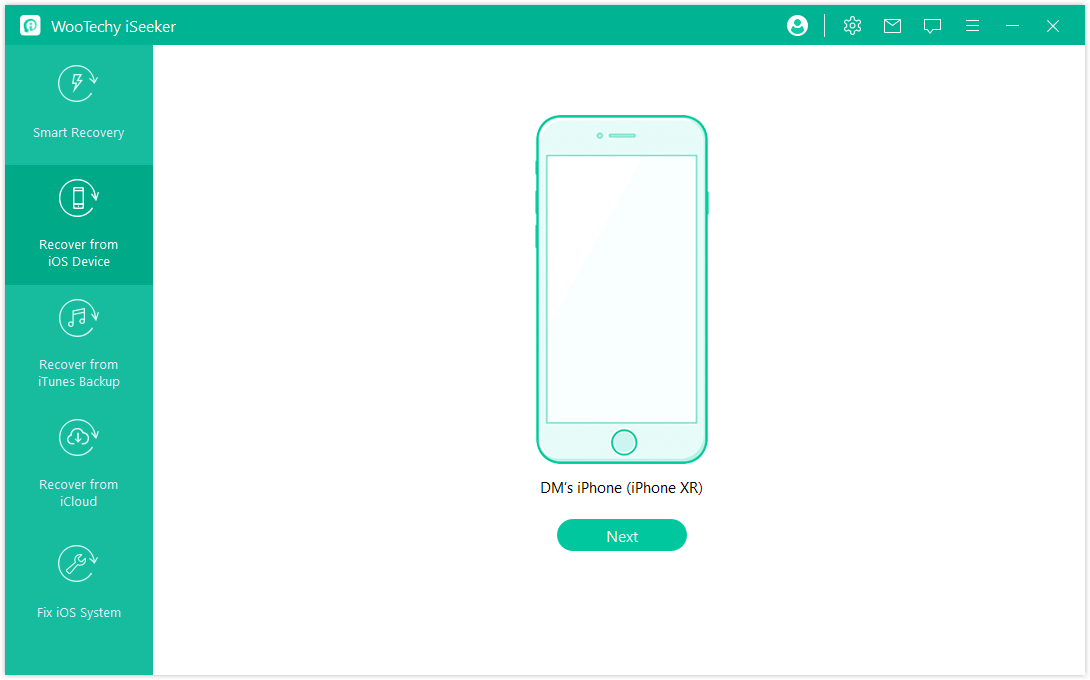
Étape 2. Sélectionnez l'historique des appels et les autres types de données que vous souhaitez récupérer, puis cliquez sur le bouton Analyser pour lancer l'analyse de votre iPhone.

Étape 3. Après l'analyse, prévisualisez l'historique des appels et choisissez les éléments que vous souhaitez récupérer. Cliquez sur le bouton Récupérer. Les fichiers récupérés seront enregistrés sur votre ordinateur.
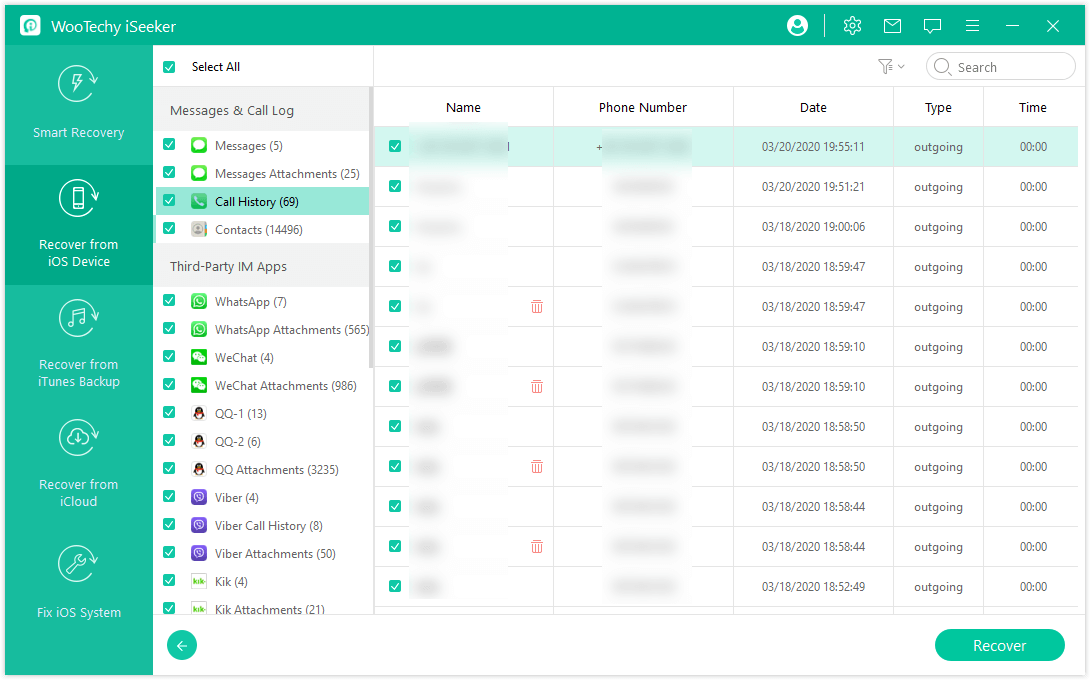
Conclusion
L'historique des appels de l'iPhone est limité aux 100 dernières entrées, ce qui pose souvent des problèmes aux utilisateurs pour retrouver des journaux d'appels importants qui ont été passés il y a longtemps. Cet article a présenté trois méthodes permettant aux utilisateurs d'iPhone d'augmenter les journaux d'appels et d'afficher plus d'historiques d'appels sur l'iPhone.
La meilleure méthode consiste à utiliser le logiciel de récupération de données WooTechy iSeeker. Il vous permet d'afficher facilement l'historique des appels sur l'iPhone et de les récupérer. Il peut également vous aider à récupérer vos autres données perdues. N'hésitez pas à le télécharger. Téléchargez-le et commencez à l'essayer gratuitement dès
Téléchargement Gratuit
Téléchargement Sécurité







